Astra Linux - операционная система, разработанная для обеспечения высокой степени безопасности информации в государственных и коммерческих организациях. Установка этой операционной системы на ваш ПК может быть немного сложной задачей, особенно для новичков. Однако, с помощью данной пошаговой инструкции вы сможете без труда справиться с процессом установки.
Первым шагом является загрузка Astra Linux. Перейдите на официальный сайт Astra Linux и скачайте нужную версию операционной системы. В зависимости от ваших потребностей, вы можете выбрать версию с графическим интерфейсом или без него. Рекомендуется выбирать версию с графическим интерфейсом для более удобной работы.
Вторым шагом является создание загрузочной флешки. После того, как вы скачали образ Astra Linux, вам необходимо создать загрузочную флешку. Для этого вам понадобится программное обеспечение для записи образов на флешку, такое как Rufus или Unetbootin. Следуйте инструкциям программы для записи образа на флешку.
Третьим шагом является установка Astra Linux. После того, как вы создали загрузочную флешку, вставьте ее в USB-порт вашего ПК и перезагрузите систему. Во время загрузки нажмите нужную клавишу (обычно это F12 или Delete), чтобы войти в меню выбора загрузочного устройства. Выберите флешку в качестве загрузочного устройства и нажмите Enter.
Подготовка к установке Astra Linux
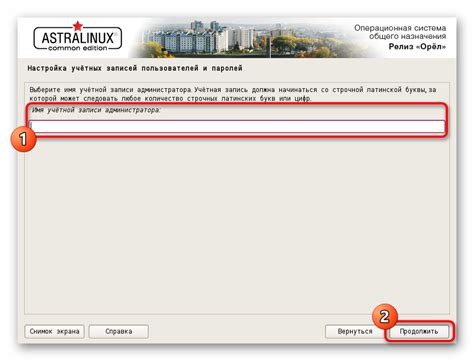
Перед установкой Astra Linux на свой ПК необходимо выполнить ряд подготовительных действий. Эти шаги помогут вам убедиться в совместимости вашего оборудования с операционной системой и снизить риск потери данных.
| Шаг | Описание |
| 1 | Создайте резервные копии своих данных. Перед установкой рекомендуется сохранить важные документы, фотографии, видео и другие файлы на внешний накопитель или в облачное хранилище. Это позволит избежать потери данных в случае непредвиденных ситуаций. |
| 2 | Проверьте совместимость оборудования. Перед установкой Astra Linux убедитесь, что ваш ПК соответствует минимальным системным требованиям операционной системы, указанным на официальном сайте Astra Linux. Обратите внимание на объем оперативной памяти, доступное место на жестком диске и требования к процессору. |
| 3 | Проверьте загрузочное устройство. Убедитесь, что ваш ПК может загрузиться с оптического диска или флеш-накопителя. Если ваш компьютер не поддерживает загрузку с этих устройств, вам необходимо будет воспользоваться другим способом установки, например, загрузиться через сеть. |
| 4 | Освободите место на жестком диске. Установка Astra Linux потребует свободного места на вашем жестком диске. Проверьте, что у вас есть достаточно места для установки системы и дополнительных программ. |
После выполнения этих шагов вы будете готовы к установке Astra Linux на свой ПК. Убедитесь, что вы следуете инструкции и делаете резервные копии данных перед началом процесса установки.
Загрузка образа операционной системы
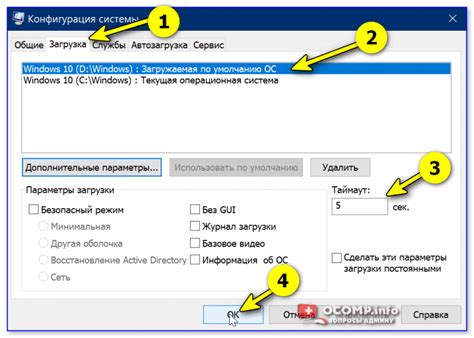
Перед установкой Astra Linux необходимо скачать образ операционной системы с официального сайта разработчика. Перейдите на страницу загрузки и выберите подходящую версию Astra Linux, учитывая архитектуру вашего компьютера (x86 или amd64).
После выбора версии системы, нажмите на кнопку "Скачать" и дождитесь завершения загрузки образа операционной системы.
Рекомендуется загружать образ системы с использованием торрент-клиента, так как это обеспечит более стабильную и быструю загрузку файлов.
После загрузки образа Astra Linux вы готовы перейти к следующему шагу – созданию загрузочной флешки.
Подготовка загрузочного USB-накопителя

Для установки операционной системы Astra Linux на ваш компьютер, вам понадобится загрузочный USB-накопитель. В этом разделе мы расскажем, как правильно подготовить его перед установкой.
Шаг 1: Выберите надежный и подходящий USB-накопитель для создания загрузочной флешки. Убедитесь, что у вас есть доступ к компьютеру с операционной системой Linux.
Шаг 2: Загрузите образ Astra Linux с официального сайта разработчика. Обычно он представляет собой архив в формате .iso.
Шаг 3: Подключите USB-накопитель к вашему компьютеру, убедившись, что он пустой или все данные на нем уже сохранены. Вы должны также иметь права администратора для выполнения следующих шагов.
Шаг 4: Откройте терминал и выполните команду lsblk, чтобы узнать, какое устройство соответствует вашему USB-накопителю. Обычно это будет что-то вроде /dev/sdb.
Шаг 5: Выполните команду sudo dd if=/path/to/astra_linux.iso of=/dev/sdX bs=4M, заменяя /path/to/astra_linux.iso на путь к загруженному образу Astra Linux, а /dev/sdX на устройство USB-накопителя.
Шаг 6: Дождитесь завершения процесса копирования, это может занять некоторое время в зависимости от скорости вашего компьютера и размера образа. После того, как процесс закончится, вы получите сообщение о завершении.
Шаг 7: Отключите USB-накопитель от компьютера и ваш загрузочный USB-накопитель готов к использованию. Теперь вы можете использовать его для установки Astra Linux на другие компьютеры.
Примечание: Обратите внимание, что процесс копирования образа на USB-накопитель удалит все данные с него. Поэтому убедитесь, что вы создали резервные копии важных файлов.
Проверка и обновление BIOS компьютера
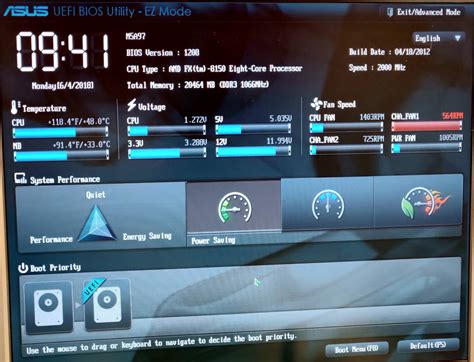
Проверяем текущую версию BIOS:
- Перезагрузите компьютер и нажмите F2 (или другую указанную клавишу) чтобы зайти в BIOS.
- Найдите секцию "Main" или "System Information".
- Найдите параметр "BIOS Version/Date" или "BIOS Revision" и запишите текущую версию BIOS.
Обновление BIOS:
- Посетите сайт производителя материнской платы, найдите раздел "Support" или "Downloads".
- Введите модель вашей материнской платы и найдите последнюю версию BIOS.
- Скачайте файл обновления BIOS и скопируйте его на флешку.
- Перезагрузите компьютер и зайдите в BIOS.
- Перейдите в раздел "Advanced" или "Tools".
- Найдите опцию "EZ Flash" или "Update BIOS" и выберите флешку с файлом обновления.
- Следуйте инструкциям на экране и дождитесь завершения процесса обновления.
- После успешного обновления BIOS, проверьте новую версию в настройках BIOS.
Теперь ваш компьютер готов к установке Astra Linux!